Как управлять уведомлениями на смартфоне Android
советы и хитрости для Android / / August 05, 2021
Быть в курсе всего, что происходит в мире, теперь стало очень просто благодаря уведомлениям, которые мы получаем на наши смартфоны. Однако тех, кто очень сосредоточен на своей работе, разочаровывает частые уведомления. Android, будучи гибкой операционной системой, дает решение этой проблемы. Пользователь может настроить, какие уведомления он хочет видеть.
В этом руководстве мы объясним различные способы управления уведомлениями на устройстве Android. Смартфоны - отличный пример технического прогресса. Однако в последнее время это больше рассматривается как причина отвлечения внимания и социальной изоляции. Люди остаются погруженными в свои устройства долгие часы. Уведомления играют в этом большую роль. Когда каждые две минуты на экране смартфона появляются уведомления, это будет мешать пользователю. Итак, возникает необходимость управлять уведомлениями на вашем смартфоне.
Оглавление
-
1 Как управлять уведомлениями на смартфоне Android
- 1.1 Использование функции "Не беспокоить"
- 1.2 Обработка уведомлений в более старых версиях ОС Android (Android 5.x Lollipop или более ранней версии)
-
2 Управление уведомлениями для различных приложений по отдельности
- 2.1 Для более новой ОС Android
- 2.2 Для более старых ОС Android
Как управлять уведомлениями на смартфоне Android
Использование функции "Не беспокоить"
Отличная функция, которую Android представила на смартфонах с Android 6.x Marshmallow. При включенной функции "Не беспокоить" ваше устройство откладывает все уведомления. Это означает, что вы не увидите всплывающих уведомлений на экране. Однако, когда вы отключите режим "Не беспокоить", уведомления появятся. Пользователи также могут вручную установить ограничение по времени, после которого функция «Не беспокоить» будет автоматически активироваться и оставаться до установленного срока.
Эта функция легко доступна на быстром Настройки дисплей. Проведите вниз по центру уведомлений. Вы можете увидеть плитку со знаком -. Это DND. Ниже приведен снимок экрана, который даст вам лучшее представление.

Обработка уведомлений в более старых версиях ОС Android (Android 5.x Lollipop или более ранней версии)
Если кто-то использует смартфоны на более старых ОС Android, таких как Android Lollipop или более старых ОС, то они также могут воспользоваться функцией управления уведомлениями.
- Вы можете использовать качельку регулировки громкости, чтобы нажимать VOlume до минимума, пока не увидите всплывающее меню.
- В этом меню есть три варианта Приоритет, Все а также Никто.

- Нет означает, что вы не будете получать уведомления ни от одного из приложений.
- Если вы выберете «Приоритет», то, как следует из названия, вы получите только выбранные телефонные звонки и будильники.
- Ты можешь пойти в Настройки -> Звук и уведомления -> Прерывание чтобы повысить уровень ваших уведомлений.
Управление уведомлениями для различных приложений по отдельности
Опять же, мы разберем процесс на основе новой и старой ОС Android.
Для более новой ОС Android
- Идти к Настройки > Приложения и уведомления> Просмотреть все приложения
- Допустим, я решил управлять уведомлениями от Новости Google приложение
- Итак, в списке приложений я нажимаю на Новости Google > Уведомления
- Как вы можете видеть в разделе уведомлений, Новости Google обслуживают различные типы уведомлений.
- Я предпочитаю отключать уведомления об общих историях, рекламных предложениях и избранном контенте.
- Итак, я нажал на переключатель рядом с опциями, чтобы отключить их.
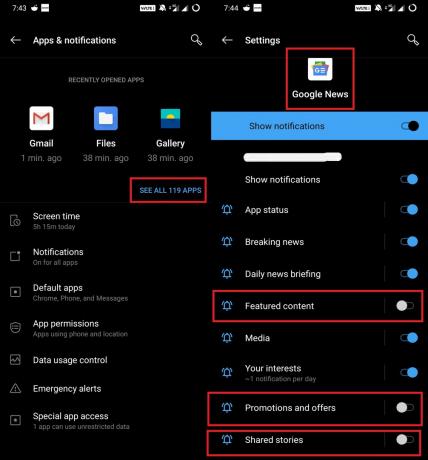
- Точно так же вы можете выбрать любое приложение по своему усмотрению и настроить, какие уведомления вы хотите видеть, а какие нет.
Для более старых ОС Android
- Идти к Настройки > Уведомления приложений
- Найдите приложение на ваш выбор
- Есть особенность Уведомление о приложении
- Есть два варианта Блокировать а также Приоритет.
- При выборе «Блокировать» все уведомления откладываются.
- При выборе «Приоритет» приоритет будет отдан уведомлениям из соответствующего приложения.
Ну это все. Это была подробная информация о том, как управлять уведомлениями на любом смартфоне Android. Мы надеемся, что это руководство было для вас информативным.
Вам также может понравиться,
- Как включить ограниченный режим YouTube на смартфоне / ПК
- Как исправить веб-просмотр системы Android, не обновляющий проблему
Сваям - профессиональный технический блоггер со степенью магистра компьютерных приложений, а также имеет опыт разработки под Android. Он убежденный поклонник Stock Android OS. Помимо технических блогов, он любит игры, путешествовать и играть на гитаре.



